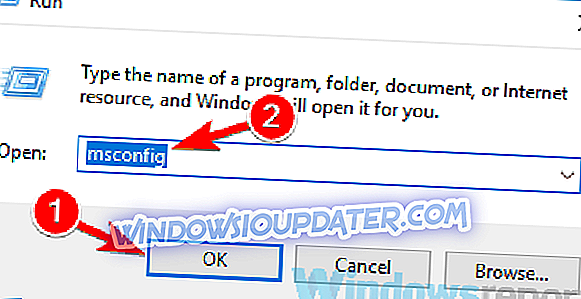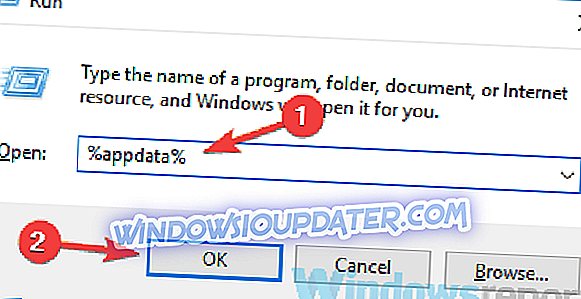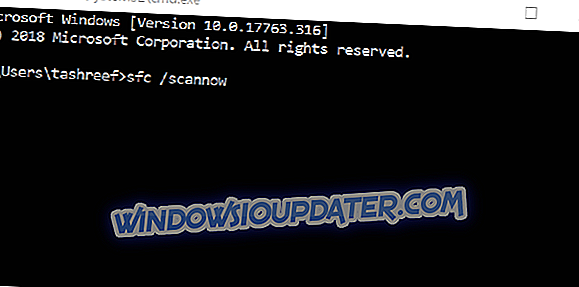Il semble que nos problèmes avec les applications modernes telles que Skype pour Windows 10 et Windows 8.1, 8 n’aient pas été entièrement résolus.
Ce tutoriel vous montrera les étapes à suivre pour ouvrir votre application Skype sous Windows 10 et Windows 8.1, 8.
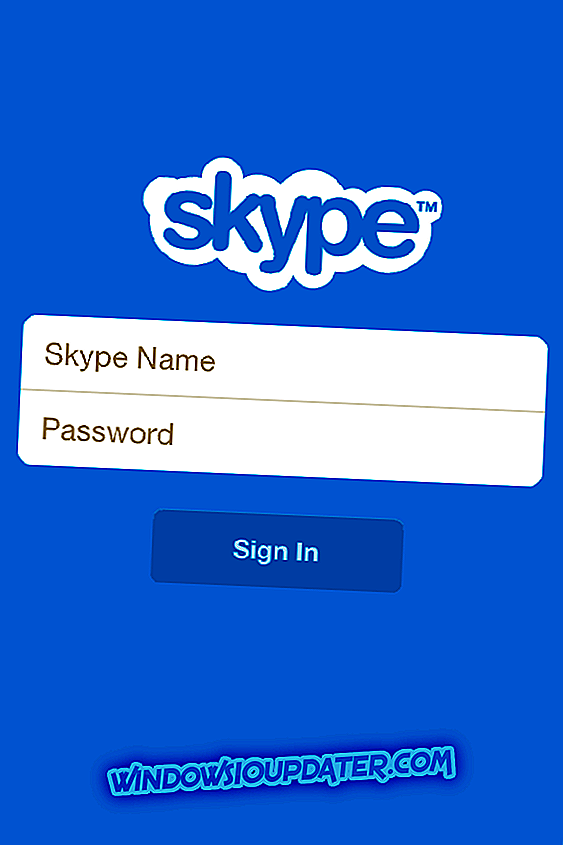
Si vous ne parvenez pas à ouvrir votre application Skype, il se peut qu’elle provienne d’une application tierce que vous avez récemment installée et que cela pose plusieurs autres problèmes avec votre programme Skype ou que votre antivirus vous empêche d’utiliser les applications sous Windows 10 ou Windows 8.1., 8.
Vous apprendrez comment résoudre ces problèmes en quelques minutes à peine en lisant les lignes ci-dessous.
Comment réparer Skype ne s'ouvre pas dans Windows 10
- Renommer un dossier Skype en mode de démarrage sans échec
- Réinstaller Skype
- Désactiver uPnP
- Effectuer une numérisation SFC
Dans la plupart des cas, le fait de renommer le dossier Skype et de désinstaller le logiciel installé récemment devrait résoudre ce problème.
1. Renommez le dossier Skype en mode de démarrage sans échec.
- Appuyez et maintenez le bouton “Windows” et le bouton “R”.
- Écrivez dans la fenêtre “Exécuter” le “msconfig.exe” suivant.
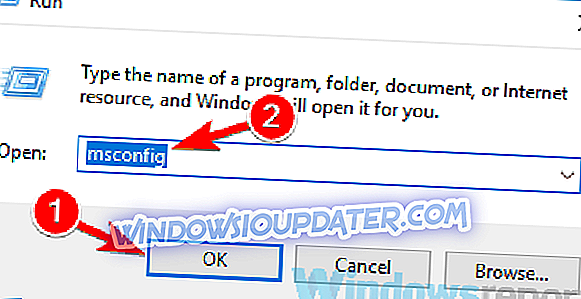
- Appuyez sur le bouton "Entrée" du clavier.
- Faites un clic gauche ou appuyez sur l'onglet «Boot» situé dans la partie supérieure de la fenêtre.
- Cochez la case en regard de «Démarrage sécurisé».
- Cochez la case à côté de “Réseau”.
- Redémarrez le périphérique Windows 8.1, 8 ou Windows 10.
- Après le redémarrage du système d’exploitation, essayez d’ouvrir votre application Skype et de vérifier si elle s’exécute correctement.
- Ouvrez la fenêtre Exécuter comme vous l’avez fait précédemment en mode sans échec.
- Écrivez dans la fenêtre le “% appdata%” suivant sans les guillemets.
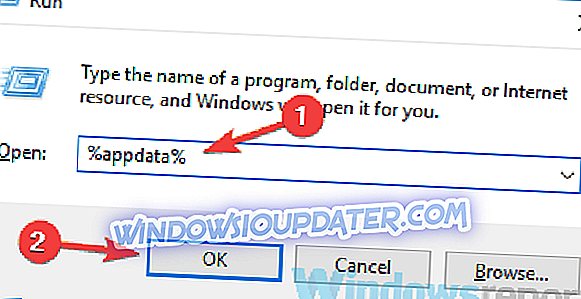
- Appuyez sur le bouton "Entrée" du clavier.
- Localisez le dossier portant le nom «Skype» dans la fenêtre qui s’ouvre.
- Renommez le dossier en «Skype_2».
- Fermez maintenant l’explorateur de fichiers et relancez l’application Skype.
- Voyez si vous avez toujours ce problème.
- Si vous ne rencontrez pas ce problème, démarrez votre appareil normalement et essayez de relancer Skype.
2. Réinstallez Skype
- Désinstallez votre application Skype.
- Allez sur Windows Store et téléchargez la dernière version de l'application Skype compatible avec votre appareil Windows 8 ou Windows 10.
- Si vous avez toujours le même problème, vous devez également effectuer le premier tutoriel pour cette version.
3. désactiver uPnP
- Exécutez le premier tutoriel pour entrer dans la fonctionnalité de mode sans échec de Windows 8 ou Windows 10.
- Ouvrez votre programme Skype.
- Ouvrez la fonctionnalité de paramètres de connexions avancées de Skype.
- Désactivez la fonctionnalité «UPnP».
- Redémarrez le programme Skype ainsi que votre système d'exploitation.
- Ouvrez l'application Skype après le redémarrage et voyez si elle s'ouvre.
4. Effectuer un balayage SFC
Comme il est possible que votre système soit endommagé, vous devrez également effectuer une analyse sfc.
- Déplacez la souris vers le coin supérieur droit de l'écran.
- Clic gauche ou appuyez sur la fonctionnalité de recherche.
- Tapez dans la fonction de recherche "invite de commande".
- Une fois la recherche terminée, vous devez cliquer avec le bouton droit de la souris sur l'icône d'invite de commande et cliquer sur «Exécuter en tant qu'administrateur».
- Dans la fenêtre d'invite de commande, écrivez ce qui suit: «sfc / scannow» sans les guillemets.
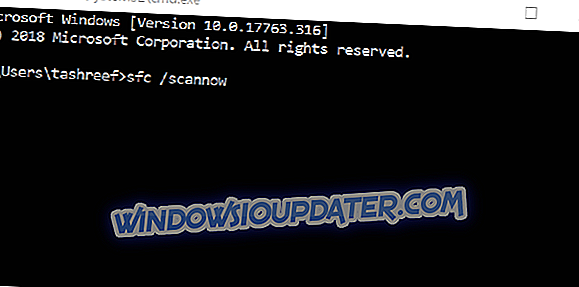
- Appuyez sur le bouton "Entrée" du clavier.
- Quittez l’analyse sfc et redémarrez le périphérique Windows 8 ou Windows 10.
- Redémarrez le programme Skype et voyez comment il réagit maintenant.
Skype divers problèmes
Skype ne s'ouvre pas sous Windows 10, 8.1 ou 8 n'est pas le seul problème que vous pourriez rencontrer avec cette application. Heureusement, nous avons les correctifs appropriés pour chacun d'entre eux. Nous avons déjà écrit sur le problème le plus embêtant - pas de son Skype sous Windows 10, 8.1 et 8.
Un autre problème que vous pourriez avoir est que vous ne serez pas en mesure d'envoyer des images et assurez-vous d'essayer toutes les solutions de notre article dédié. Vous pouvez également consulter les guides pour résoudre les problèmes de connexion automatique sur Skype et les problèmes de périphérique de lecture sur Skype.
Alors, maintenant que vous avez les tutoriels ci-dessus, vous pouvez réparer votre application Skype et poursuivre votre travail. Vous pouvez également nous écrire ci-dessous pour toute question relative à l'application Skype.
Si vous avez d'autres suggestions sur la façon de résoudre ce problème, n'hésitez pas à énumérer les étapes à suivre dans les commentaires ci-dessous.